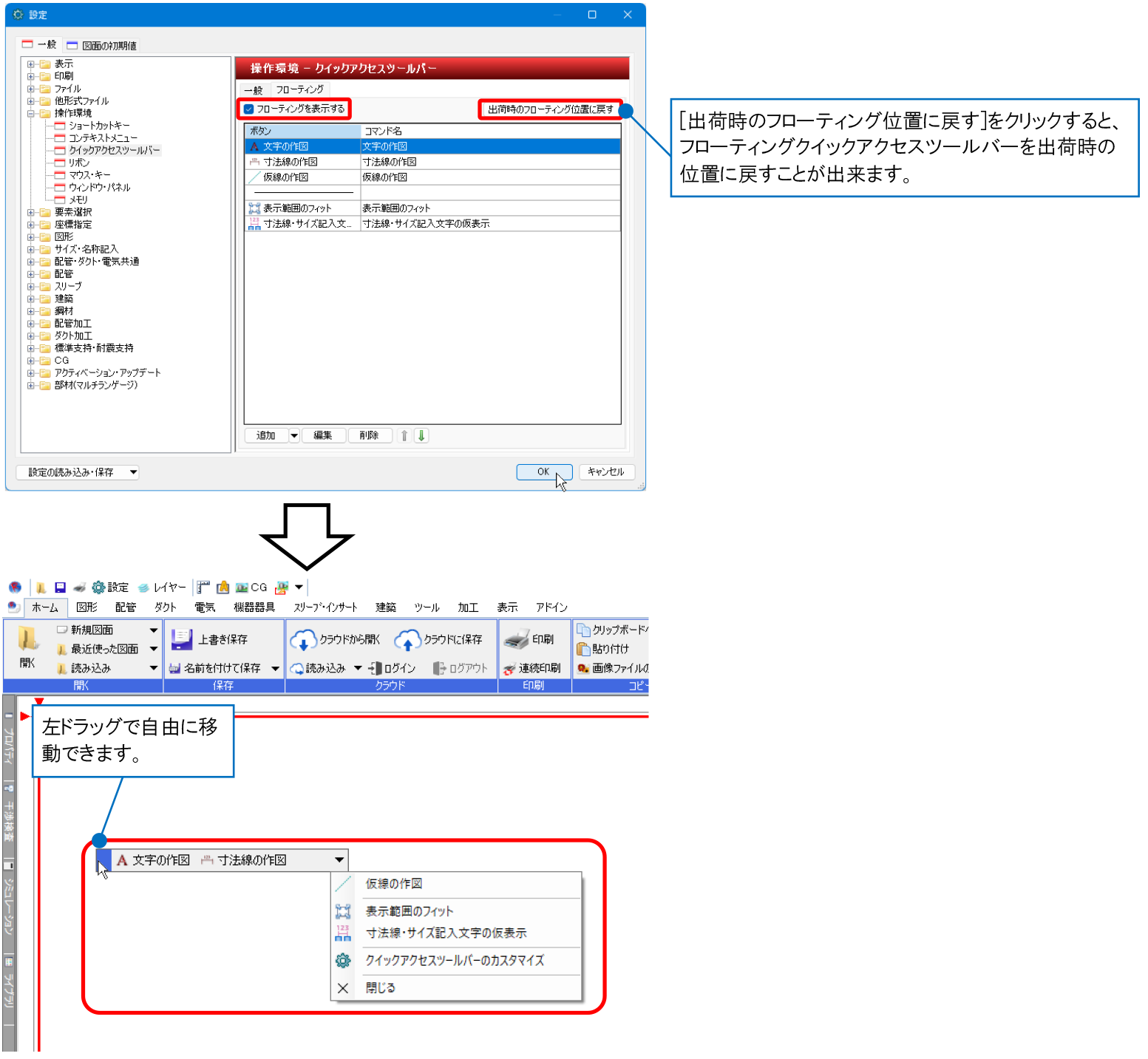Q. クイックアクセスツールバーをカスタマイズしたい
A. [設定]の[一般]タブ-[操作環境]-[クイックアクセスツールバー]で設定します
クイックアクセスツールバーのボタンをカスタマイズすることができます。
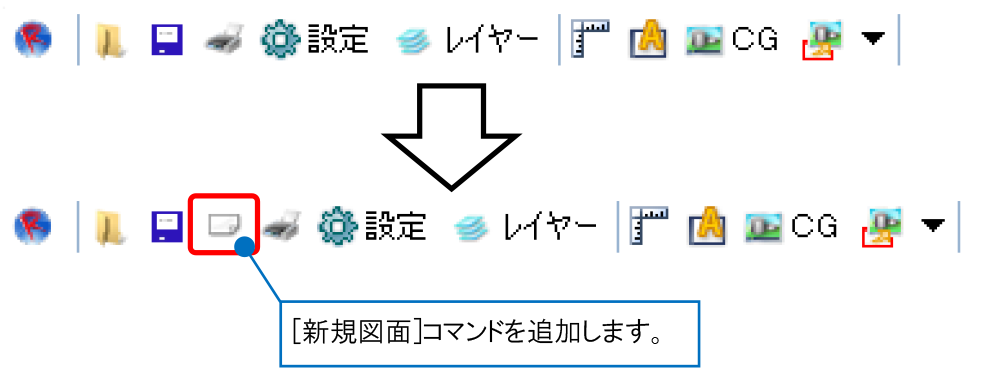
①クイックアクセスツールバーの[▼]より、[クイックアクセスツールバーのカスタマイズ]をクリックします。
[設定]-[一般]タブ-[操作環境]-[クイックアクセスツールバー]が開きます。
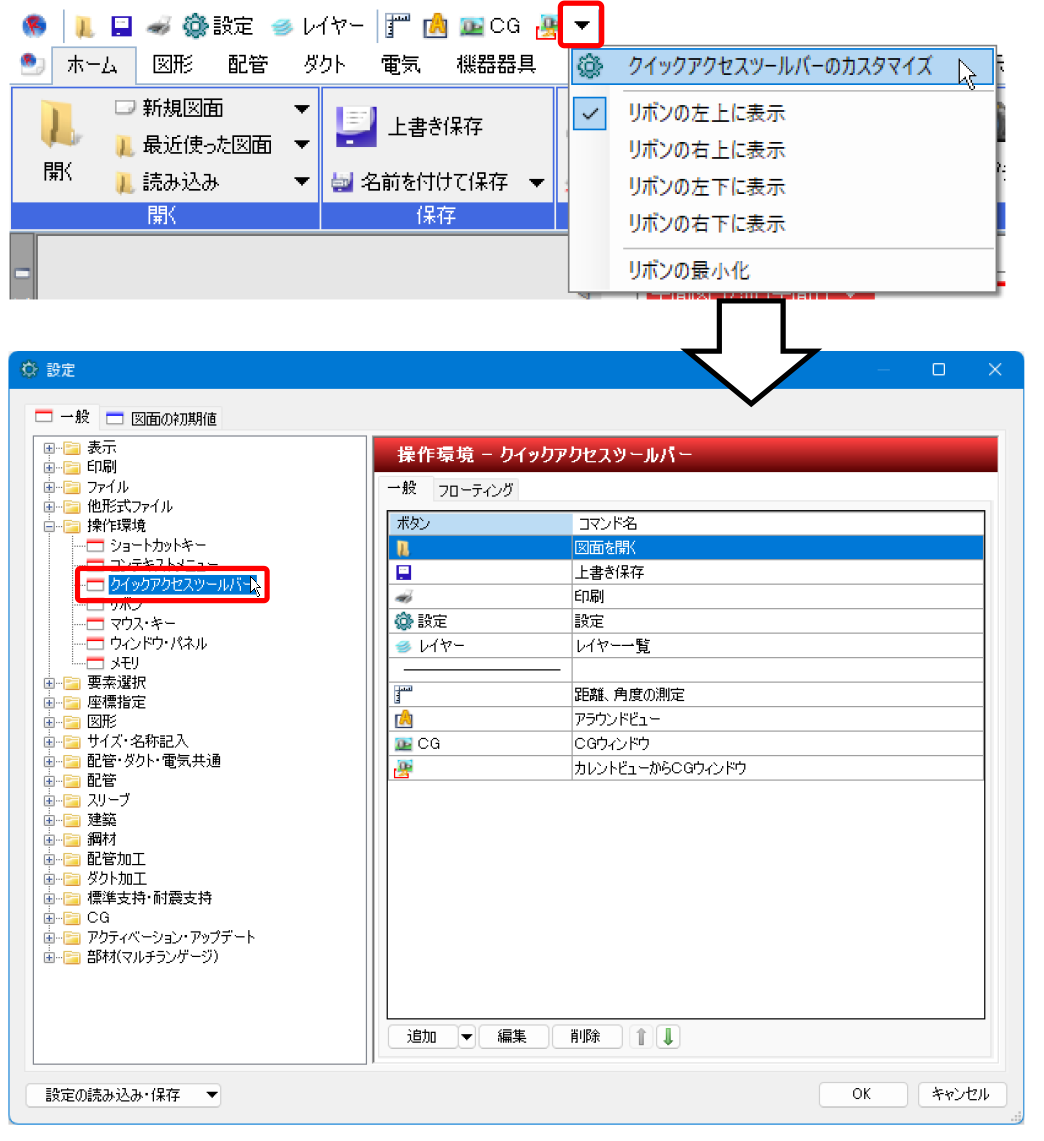
補足説明
[設定]は、[ホーム]タブ-[設定]から開くこともできます。
②上書き保存の横に新しくコマンドを追加します。「上書き保存」を選択し、[追加]をクリックします。

③[カテゴリ]を選択すると、指定したカテゴリに関連するコマンドが表示されます。
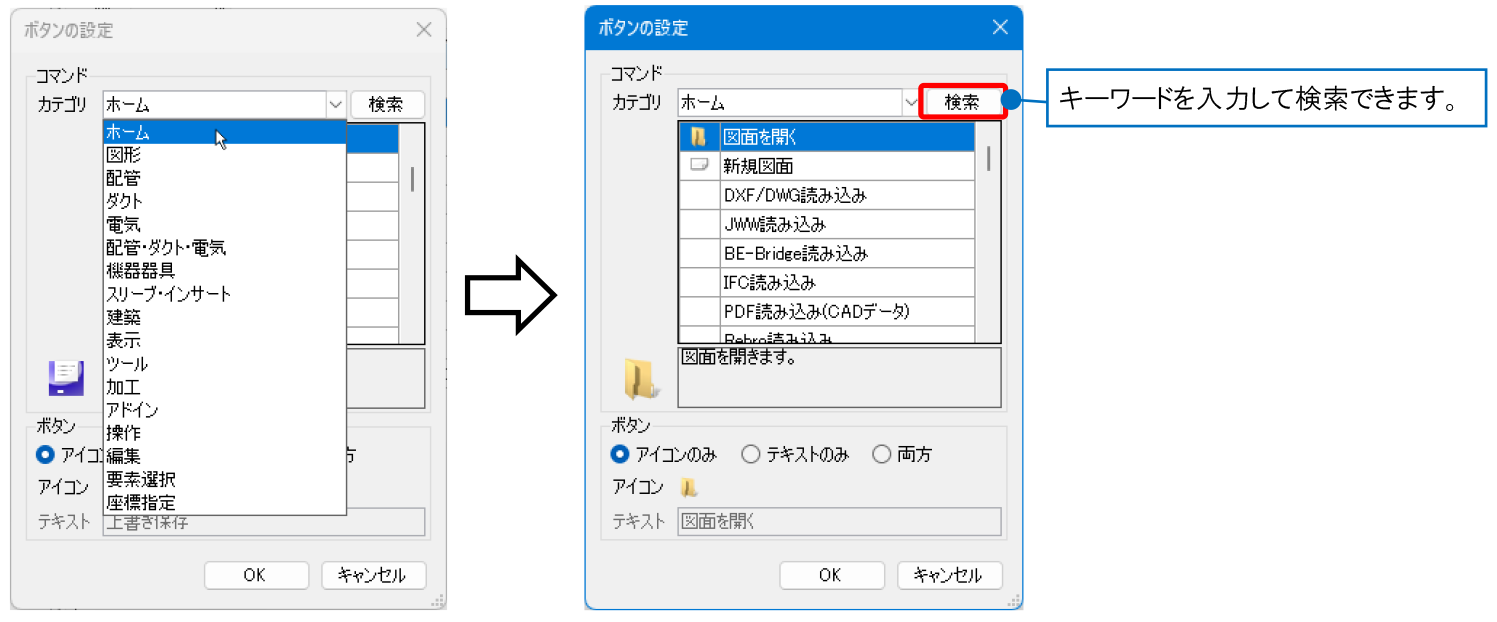
④「新規図面」を選択後、[OK]をクリックします。
[設定]ダイアログを[OK]で閉じるとクイックアクセスツールバーにコマンドが追加されます。
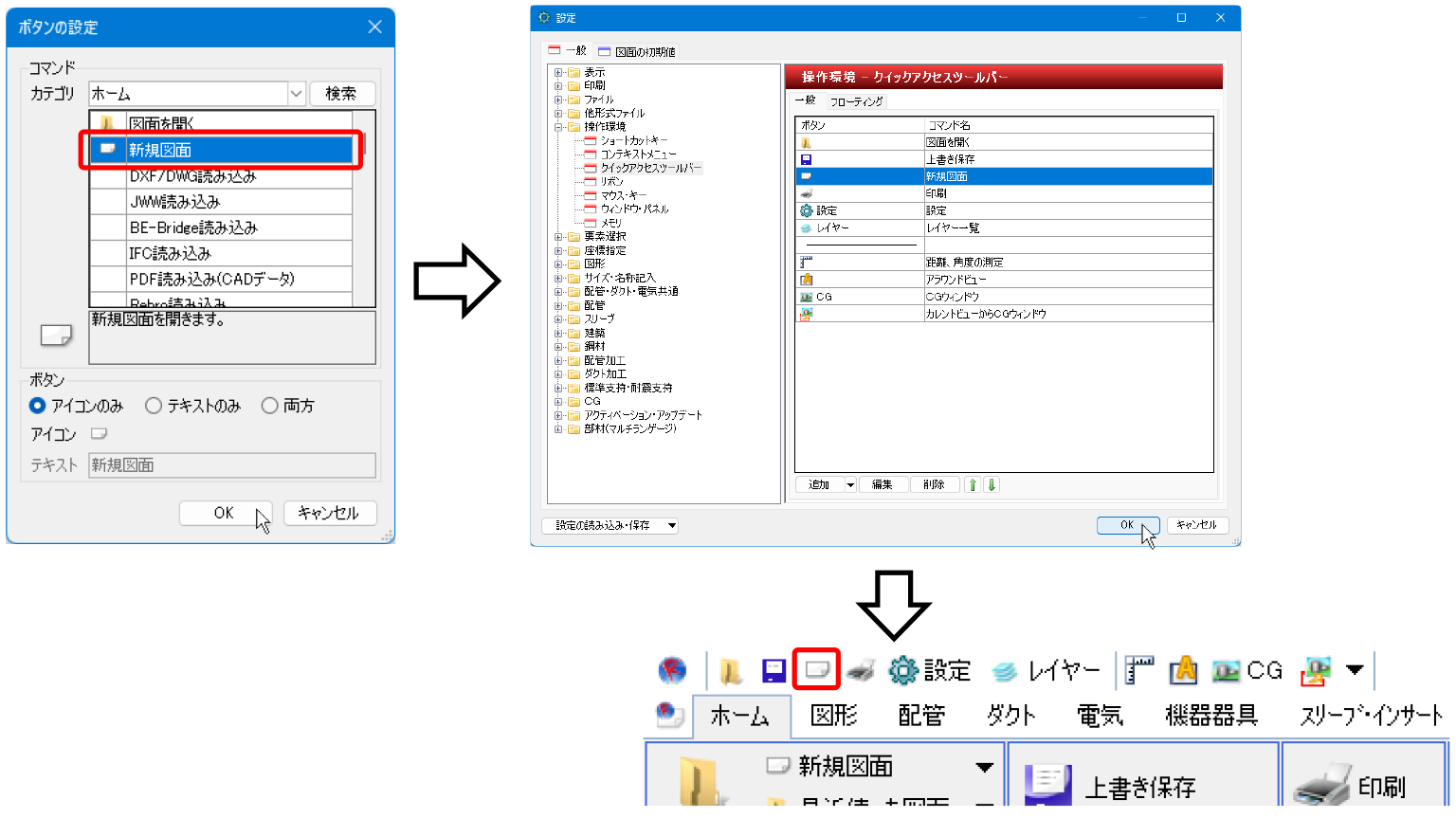
補足説明
追加するボタンを「アイコンのみ」「テキストのみ」「両方」から選択できます。テキストの内容は編集できます。
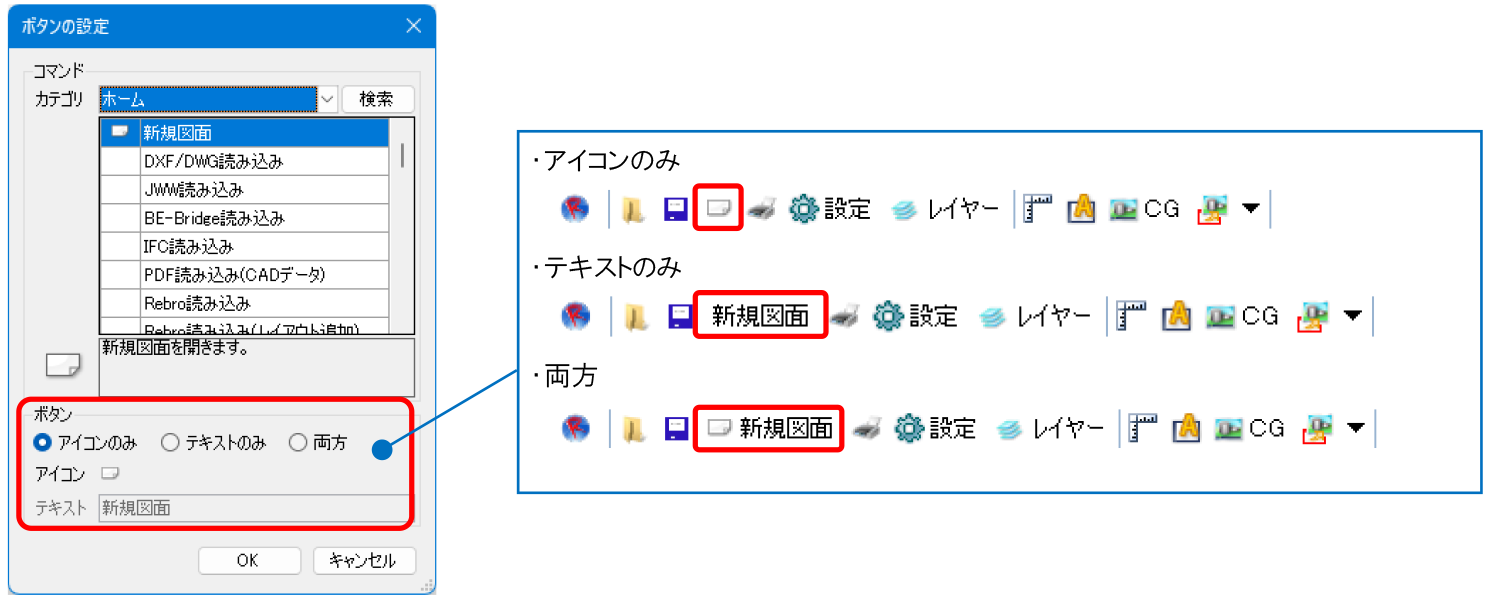
ボタン間にセパレータを追加する場合は、[設定]-[一般]タブ-[操作環境]-[クイックアクセスツールバー]より、[追加]横の[▼]から[セパレータの追加]をクリックします。
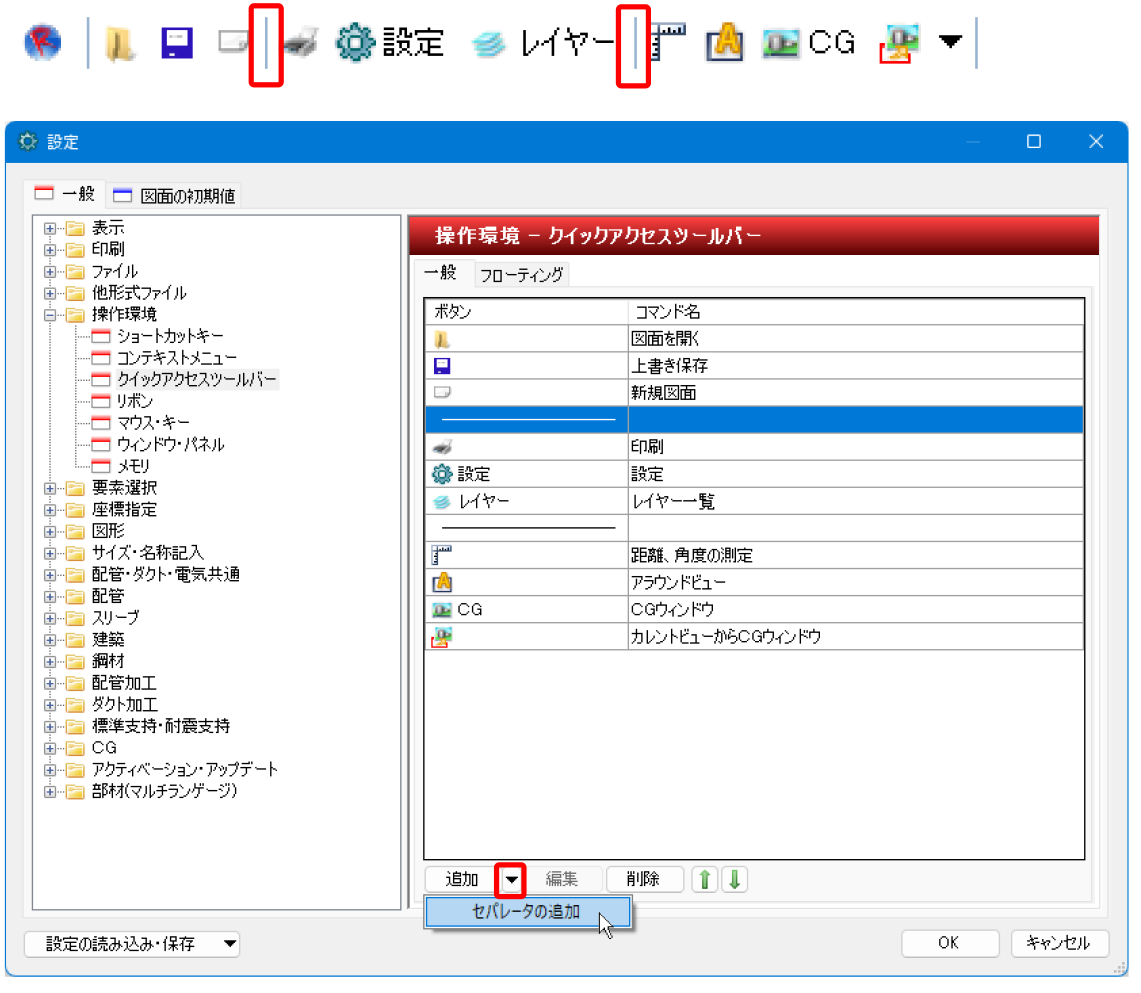
補足説明
クイックアクセスツールバーの[▼]より、表示位置をリボンの「左上」「右上」「左下」「右下」に変更できます。
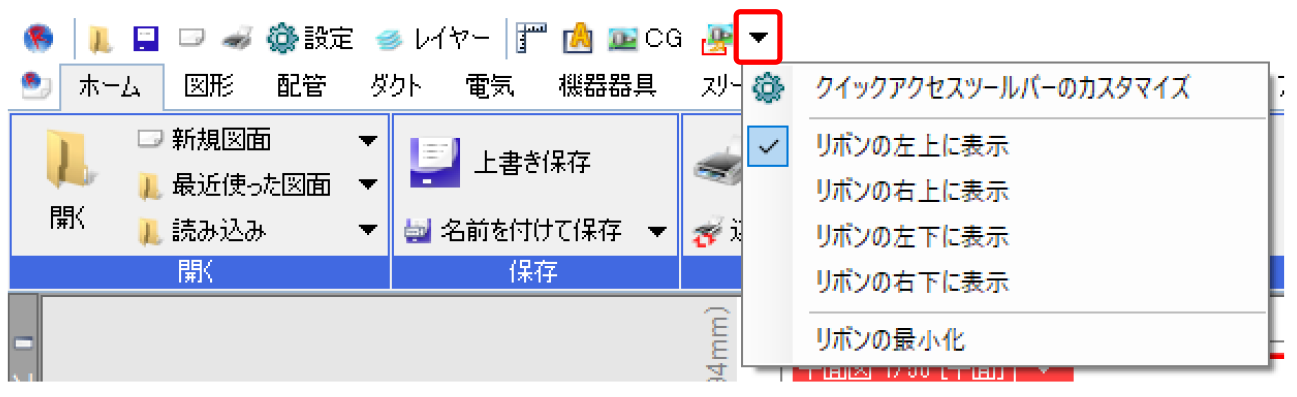
配置位置を自由に移動したい場合は、フローティングクイックアクセスツールバーを表示します。
[設定]-[一般]タブ-[操作環境]-[クイックアクセスツールバー]の[フローティング]タブから[フローティングを表示する]にチェックを入れます。[一般]タブの設定とは区別して表示することができます。